こんにちは、yoenです。
今まで色々とイラレのアピアランスを扱った記事を書いています。
アピアランスをご紹介しているにもかかわらず今回は「あまりごだわりすぎるな」と言う記事を書きたいと思い手を動かしました。
決してアピアランスを否定する記事を書くつもりはありませんので安心して下さい。
それではいきましょう。
アピアランスのメリット、デメリット
まずはアピアランスのいい所、悪い所をご紹介したいと思います。
けして難しいことでは無いのでこのことを理解するところから始めましょう。
メリット
アピアランスを使用することで、オブジェクトやテキストの外観を変更する際に元の要素を破壊することなく編集できます。これにより、後からでも簡単に外観を調整したり、エフェクトを追加したりできます。

アピアランスを活用することで、複数のエフェクトやスタイルを同じオブジェクトにまとめて適用できます。これによってデザイン作業が効率的になり、一貫性のある外観を保つことが容易になります。

デメリット
アピアランスは非常に柔軟なツールであり、多くのエフェクトやスタイルを組み合わせて使うことができます。しかし、初めて使う人にとっては、複雑さが理解難易度を増すことがあります。
ファイルサイズが大きくなる可能性があります。特に複雑なデザインになると、ファイルが重くなり、処理や保存に時間がかかることがあります。
いかがでしたか。一旦まとめます。
良い所も悪い所もたくさんありますがきちんと理解して置く事が大切です。
上記のことを踏まえリスト化してみました。
- 使い回しが出来る(文字の打ち変えにも対応できる)
- カラーコントロールが容易
- アンカーポイントの数を減らせる
- 使い回しがしやすい
- 同レベルの人との作業がはかどる
- こだわって時間をかけすぎる事がある
- 正確な数値を計算しづらい
- 初心者の方には理解しづらい
- 他の人に作業をまかせずらい
こだわりすぎるな
必要な範囲でにとどめることをおすすめします。必要な時に適切なアピアランスを設定しつつ、全体的なデザインの流れを意識して作業すると効果的です。
私は仕事中にはあまりアピアランスにこだわっていません。
たしかにアピアランスで作り方を理解していると作業がはかどりますが、ご紹介しているものはほぼアピアランス無しでも作れてしまいます。
もちろん効果を使わないと得られないものもありますが、そうでない事もたくさんあります。
以下画像はアピアランスあり、なしのオブジェクトを並べてみました。見た目に変化ありませんね。
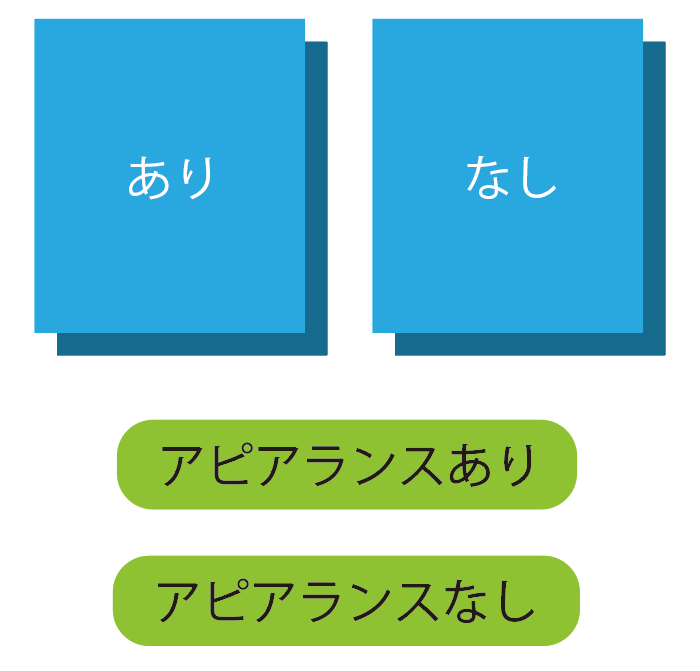
イラレのアウトライン⌘+Y表示にするとどうでしょう。
アピアランスを考えながら作るよりこの程度ならオブジェクトを並べてしまった方が早く作業が終わります。
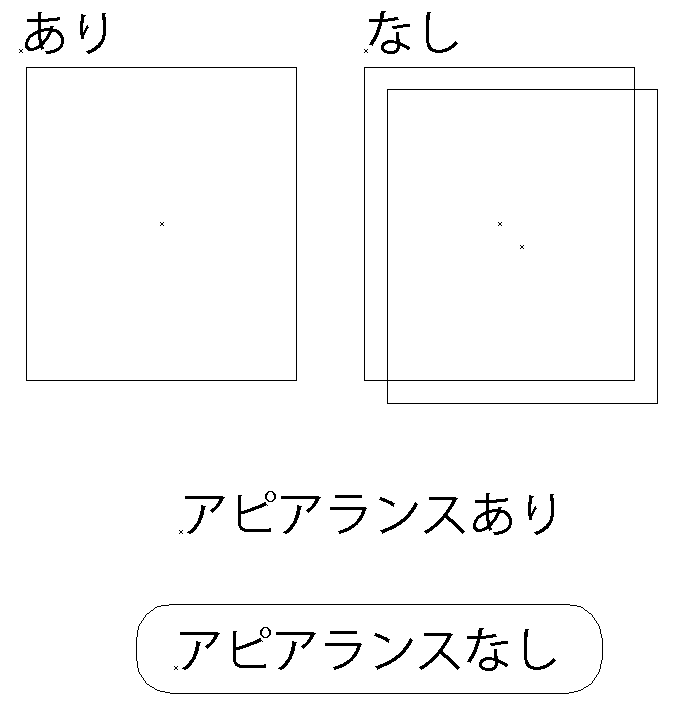
もちろんアピアランスを使えば文字に追従する背景を作る事が出来便利ですが、違うデザインにしようとした瞬間に今のアピアランスは不要になってしまいます。

使いどころを見極めよう

時と場合に合わせた使い分けをきちんと理解しましょう。
作り方をネットで探して時間をかけすぎていたらデザイン作業に支障が出てしまいます。ならアピアランスに頼らずまずは手作業で作ってしまった方がよっぽど効率的です。
時間が出来たら改めて調べて理解すれば良いだけです。
まとめ
アピアランスは強力なツールですが、使い方によっては一部の作業の遅れなどの課題が発生することがあります。それでも、その柔軟性と効率性はデザイナーやクリエイターにとって大きなメリットをもたらすことでしょう。
アピアランスなんていらない!と言っている訳ではなく、こだわりすぎると本末転倒になると言う事です。知識としてはあった方が絶対にいいですし、そのつもりで私も紹介しています。
ただ、クリエイティブをおろそかにしてまでアピアランスに傾倒してしまってはダメです。クリエイティブと技術のバランスは難しいですがみなさんも一度考えてみてください。
このブログではデザインする上で役に立つ情報や技術を主に記事にしています。
多くのデザイナーやクリエイターさんは、たくさんの技術があっても発想や閃きが無いとダメだと言います。その逆もまた然りでたくさんの発想や閃きがあってもそれを形に出来る技術が無ければダメだとも言えます。
私は後者の考えでこのBlogを作っています。皆さんの発想を形にするお手伝いをできたらと思っていますので宜しくお願いします。
それでは、よきデザインライフを。




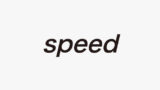


コメント